Kezelési útmutató a PFgeo-1403H programhoz
|
|
|
- Ildikó Balog
- 9 évvel ezelőtt
- Látták:
Átírás
1 1. oldal Kezelési útmutató a PFgeo-1403H programhoz A program alkalmas alappontsőrítési, részletmérési és numerikus területszámítási feladatok számítására. A beírt vagy számított pontokat letárolja és azok a további számításokhoz felhasználhatók. A tárolt pontokra pontszámukkal hivatkozhatunk. A pontszámok az 1 -tıl ig terjedı zárt intervallumba esı pozitív valós számok lehetnek. A tárolható pontok száma 249 db. Ha a tárolt pontok száma meghaladja a 239 -et, a program minden újabb pont letárolásakor kiírja a szabad ponthelyek számát. Ha az újonnan számított pont már a 249 -edik lesz a program üzenetet ír a kijelzıre, de a számítások a sokszögvonal számítás es a területosztás kivételével tovább folytathatók, csak a továbbiakban számított pontok nem tárolódnak. A program a pontokat mindig pontszámaik növekvı sorrendjében tárolja, a keresések meggyorsítása és a rendezett listák készítésének biztosítása érdekében. Minden újonnan beírt vagy számított pontot ennek megfelelıen helyez el a már tárolt pontok között. Ezért célszerő a pontokat sorszámuk növekvı sorrendjében beírni, vagy számítani, mert a rendezés idıigénye így minimális. Az alappontokat célszerő tizedesponttal tagolt formaban letárolni ( pld at ként mert igy a magasabb pontszámú új pontok berendezésekor ezeket nem kell a programnak elmozdítania az adatbázisban. Lehetıség van arra is, hogy a számításokat addig még le nem tárolt pontok felhasználásával végezzük és megszabhatja a felhasználó, hogy az ilyen pontok letárolódjanak -e vagy sem. Az újonnan számított pontok esetében is meghatározható, hogy azok letárolódjanak-e, vagy csak kijelezze a program a számított koordinátákat. Mivel a program és az adatok a memóriát majdnem teljesen lefoglalják, tartózkod junk újabb programsorok bevitelétıl, és kalkulátor üzemmódban ne használjunk két betős azonosítójú változókat, mert ez a tárolt adatok elvesztését, vagy a program hibás mőködését okozhatja. Ne használjuk a standard szövegváltozókat se! A standard numerikus változókat ( A-tól Z-ig ) nyugodtan használhatjuk! A program betöltés utáni inicializálása RUN ENTER utasítással történik. Ezt használhatjuk a tárolt adatok teljes törlésére is. Tehát ne használjuk addig, amíg a tárolt adatainkat nem akarjuk törölni! Az egyes számítási funkciók a DEF billentyő és a megfelelı karakterbillentyő ( X C N M D F ) lenyomásával elérhetı menükbıl indíthatók. A menük 1-3 karakterbıl álló emlékeztetı kóddal jelölik a belılük elérhetı funkciókat. A kívánt funkció mindig az emlékeztetı kódjában szereplı nagybetők beírásával és az ENTER billentyő lenyomásával aktivizálható. Az egyes funkciók lefutásuk után automatikusan a megfelelı menühöz térnek vissza, ha van egyértelmő befejezesi pontjuk. Ha nincs, vagy befejezés elıtt akarunk visszalépni, akkor bármely fázisban újra hívhatjuk valamely menüt vagy DEF -el közvetlenül hívható funkciót. Az egyéb visszalépési lehetıségek az egyes funkciók tárgyalásában vannak részletezve. A RUN ENTER utasítás után megjelenik a vetületek menüje: Eov St. Hen. * -> A menüre E, S, H, * betővel válaszolva adhatjuk meg, hogy a továbbiakban a vetületi hosszredukciókat EOV, Stereo vagy Henger vetületben kell számítani, vagy nem kérünk vetületre redukálást. Ez a menü a továbbiakban a fımenübıl a DEF D -vel érhetı el. Ezután a V.rendu Soksz. -> menü jelenik meg. V válasz esetén a program az iránymérés tájékozása funkcióban és az ezt használó más funkciókban a tájékozási eltérések kimutatásában feltünteti az ötödrendő háromszögelésre megengedett, az adott irányra érvényes hibát is, S válasz esetén pedig csak az eltéréseket mutatja ki. Ez a menü a továbbiakban DEF F -el érhetı el. Az elıbbi két menüre inicializáláskor feltétlenül válaszoljunk, ne lépjük át azokat egyéb menü meghívásával, mert ez a késıbbiek során a program elakadását okozza.
2 2. oldal Megjelenik az alappontszámítás menüje az említett emlékeztetı kódokkal. Jelentésük: T = Iránymérések tájékozása. Súlyozott tájékozást számít, max. 29 tájékozó pontra. Az álláspont bekérése után bekéri hogy akarjuk -e redukálni a mért távolságokat, ha I -vel válaszolunk akkor a mért távolságokat vízszintesre, tengerszintre és vetületre redukálja. A tengerszintre redukáláshoz bekéri a munkaterület átlagos magasságát. Ha erre csak ENTER -rel válaszolunk a magasság értéke 100 m lesz. A vízszintesre redukáláshoz a mért távolság beadása után bekéri a zenitszöget. Ha erre csak az ENTER -rel válaszolunk, az aktuális távolság semmilyen redukciót nem kap. Ha csak a vízszintesre redukálást akarjuk kiejteni adjunk meg 90 fokos zenitszöget. Ez pontonként lehetséges. Ha a tengerszintre redukálást akarjuk kihagyni, akkor az álláspont megadása után adjunk meg 0 értékő magasságot. A vetületre redukálást a DEF D -vel hívható menüben tilthatjuk le. Ha az adott tájékozó pontra nem mértünk távolságot, a MERT TAV? inputra csak az ENTER -t kell lenyomni. Az összes tájékozó adat bevitele után a TAJ. PONT? inputra DEF Z -vel válaszolva kezdeményezhetjük a középtájékozási szög kiszámítását és a tájékozási eltérések kimutatását. Ezután a program olyan pontok számait, a rájuk menı irányokat, és az esetleg mért tavolságokat kéri be, amelyekre tájékozott irányértéket kívánunk számíttatni, vagy a távolságot szeretnénk redukáltatni. Az itt leírtak érvényesek sokszögvonal végpontjának, elımetszés álláspontjának, vagy polárisszámításnak a tájékozására is. S = Sokszögelés. Egy almenü jelenik meg: 2* 1* B S -> A menüpontok sorra kétszer tájékozott, egyszer tájékozott, beillesztett, ill. szabad sokszög vonal számítását jelentik. A választott típusnak megfelelıen a program bekéri a kezdıpontot, zárópontot, ha kell a tájékozó adataikat, majd a sokszögpontok adatait. Ha beírtuk az összes adatot a szabad sokszögvonal számításának kivételével a SOKSZ. P? inputra adott DEF V válaszszal indítható a számítás. Szabad vonalnál meg kell adni az utolsó sokszögpont számát is, és az IRANY H.? inputra kell DEF V - vel válaszolni. A program kiírja a kimutatható eltéréseket és a sokszögpontok, valamint a zárópont számított koordinátáit, majd visszatér a menühöz. A sokszögpontokat a program már az adatbeírás fázisában letárolja. Ha tehát a program futása valamilyen okból megszakad a számítás befejezése elıtt, ( A m -nél nagyobb vetülető hossz zárást pl. nem tudja kiírni ) akkor a sokszögpontok törlésérıl külön kell gondoskodnunk. Ha a kezdıpont bevitele után a redukálásra vonatkozó kérdésre I - -vel válaszoltunk akkor a sokszögoldalak is redukálhatók, a tájékozásnál leírtak szerint. A tájékozó pontok száma szabad és egyszer tájékozott vonalnál 29, kétszer tájékozottnál a kezdıponton 29 a záróponton 28 lehet. A számítható új pontok száma szabad vonalnál 29, egyébként 28 lehet. E = Elımetszés, a meghatározó pontok tájékozásával. Lásd a tájékozás funkciónál leírtakat. Az új pont koordinátáinak kiszámítása és kijelzése után a fımenühöz tér vissza. H = Hátrametszés számítása. Az új pont koordinátainak kiszámítása és kijelzése után a fımenü-
3 höz tér vissza. 3. oldal M = Magaspont levezetés számítása. Az alapvonal mindkét végpontjának koordinátáit számítja, majd kijelzi a számításhoz felhasznált szög és távolságadatokat. A jelölések megegyeznek az A-5 szabályzatban megadottakkal. (Lásd az alábbi ábrán.) Magaspont Tájékozó pont B A A = Affin transzformáció. Elıször megkérdezi a program hogy elızıleg már számított és letárolt, a billentyőzetrıl most beírandó, vagy most számítandó állandókkal kívánunk dolgozni. A lehetséges valasz T, B vagy S karakter és az ENTER lenyomása. -Ha S ENTER -rel válaszoltunk, bekéri a közös pontok számait és II. rendszer beli koordinátáit. A közös pontok száma max. 29 db, Mivel az affin transzformáció számításához legalább három pont kell, három pontra viszont mindig ellentmondásmentes, ezért használjunk legalább négy pontot. A közös pontok új rendszerbeli koordinátáinak megadása után a PONT? inputra DEF A val válaszolva indíthatjuk az állandók számítását. A program kiírja a számított állandókat és megkérdezi kívánja -e a felhasználó letárolni az állandókat I válasz esetén az állandók a memória erre a célra fenntartott területén letárolódnak és a késıbbiek során felhasználhatók mindaddig amig újabb számított vagy beírt állandókkal felül nem írjuk ıket, vagy a programot RUN ENTER paranccsal alapállapotba nem hozzuk. Ezután a program áttér az átszámítandó pontok bekérésére. -Ha B ENTER -rel válaszoltunk, a program sorra bekéri az a, b, c, d transzformációs állandókat és a hozzájuk tartozó I. és II. rendszer beli közepes koordinátákat, majd kijelzi azokat és az elızıek szerint felajánlja a letárolás lehetıségét, majd áttér az átszámítandó pontok bekérésére. -Ha T ENTER -rel válaszoltunk, a program megkérdezi, hogy meg akarjuk-e változtatni az átszámítás irányát, kijelzi a tárolt vagy megfordított állandókat és áttér az átszámítandó pontok bekérésére. Ha a program * TAROL * állapotban van, az átszámított pontok e- redeti koordinátáit az átszámított koordináták felülírják, a szándékolatlan felülírás elkerülése érdekében a program az átszámítás megkezdése elıtt automatikusan * NEM TAROL * állapotra áll be, K = Irányok és távolságok központosítása. A központosítás történhet külpontosan, vagy központosan mért, vagy a tárolt koordinátákból számított távolság felhasználásával. A program bekéri mind a külpontosan, mind a központosan mért távolságot. Amelyiket nem mértük, arra csak az ENTER billentyővel válaszoljunk. Ha mind a központ, mind az irányzott pont tárolva van és nem mértünk semmilyen távot, akkor a program a számított
4 4. oldal távolságot használja. Ha az sem létezik, hibajelzés után rátér a következı pont számítására. I = Irányszög és távolság számítása. Elıször a pólus számát kéri, majd az összeszámítandó pontét. Kiírja az irányszöget és távolságot, majd újra a pólust kéri. Ha itt csak ENTER -rel válaszolunk a pólus nem változik. IN = Információk a program és az adatbázis állapotáról. Kijelzi az aktuális vetületet (E,S,H,*), az aktuális pontrendőséget (V,S), a tárolás aktuális állapotát ( * TAROL * = 1, * NEM TAROL * = 0 ). Kijelzi az adatbázisban tárolt pontok darabszámát és a legkisseb illetve legnagyobb tárolt pontszámot, majd a menühöz tér vissza. Az alappontszámítás menüje a továbbiakban DEF C -vel hívható. A részletpontszámítás menüjét DEF X -el érhetjük el. A menüpontok jelentése: P = Poláris pontok koordinátaszámítása az álláspont súlyozott tájékozásával. Az álláspont tájékozására a tájékozás funkciónál leírtak érvényesek. A részletpontok számítása folyamatos. D = Derékszögő beméréssel meghatározott pontok számítása. A program bekéri a kezdı és végpont számát, kiírja a számított távolságot, és kéri a mért távolság beírását. Ha itt csak az ENTER billentyő lenyomásával válaszolunk, akkor a mért távolság felveszi a számított távolság értékét. Ez érvényes a vonalpont számításnál és a derékszögő kitőzési méretek számításánál is. A program kijelzi a mért távolságot és az alapvonal hibáját, majd rátér a részletpontok számítására. V = Vonalpontok számítása. Mőködése megegyezik a derékszögő beméréssel. M = Végpontjaikkal adott egyenesszakaszok metszéspontainak számítása. A program úgy mőködik, hogy az elsınek megadott szakasszal (alapvonal) több másik szakasz metszése is számítható, a funkció egyszeri meghívása alkalmával. Új alapvonalra való áttérésnél a menün keresztül újra meg kell hívni a funkciót. A funkció alkalmas koordináta tengelyekkel párhuzamos szakaszok metszésének számítására is. (Szelvénykeret átmetszés) IV = Ivmetszés számítása. Az elıírás sorrendje az új pontról nézve, az óramutató járásával ellenkezı értelmő. (Jobb->Bal) Egyszeri meghívással több új pont is számítható. K = Derékszögő kitőzési méretek számítása. Mőködése hasoló a derékszögő bemérésnél leírtakhoz. I = Irányszög és távolság számítása. Elıször a pólus számát kéri, majd az összeszámítandó pontét. Kiírja az irányszöget és távolságot, majd újra a pólust kéri. Ha itt csak ENTER -rel válaszolunk a pólus nem változik. L = Távolságszámítás. Mőködése megegyezik az elıbbivel de csak a távolságot írja ki. T = Zárt poligon felosztása valamely oldalával párhuzamos osztovonalakkal, adott területő részpoligonokra. A poligon töréspontjainak és az osztópontoknak az együttes száma
5 5. oldal maximum 30 db. lehet. Ha helyi koordinátarendszerben dolgozunk, ügyeljünk arra hogy, a számításba bevont összes pont ugyanabba a térnegyedbe essen. Helyi rendszer alkalmazásakor egyébként is célszerő a rendszert úgy kialakítani, hogy a munkaterület az elsı síknegyedbe essen, mert ilyenkor nem kell a koordináták elıjelével foglalkoznunk. Nem kezel helyesen olyan eseteket amikor a számítandó vagy a viszszamaradó részterület több részbıl állna ( a. ábra ) vagy a számítandó részterület osztóvonala a kezdıoldalnak a kiosztás irányával ellentétes oldalára esne ( b. ábra ) -a- -b- Ilyen esetekben a poligont célszerő részekre bontva felosztani. A funkció meghívása után elöször a poligon töréspontjait kell megadni. Az elsıként megadandó pont a kezdıoldalnak a kiosztás irányába nézve bal oldalra esı végpontja, az utolsó pedig eszerint a kezdıoldal másik végpontja. Az elıírás végét az utolsó pont beadása utáni inputra adott V válasszal jelezzük a programnak. A program kiszámítja és kijelzi a felosztandó poligon területét. Mivel a felosztás nem az adatbázisban tárolt, hanem a kezdıoldalba esı +Y tengelyő rendszerbe átszámított kerekítetlen koordinátákkal történik ezért a felosztás során számított területek kismértékben eltérhetnek az eredeti koordinátákból számítható területektıl. Ezután a program bekéri a részterületek számát.(kiosztandó+visszamaradó) A válasz egy +2 és +13 köze esı egész szám lehet. A következı lépés a részterületek megadasa. A beadott értéknek 1 négyzetméter és a még kiosztható terület közé kell esni, egyébként a program megismétli a részterület bekérését. A beadott részterületnek a program csak az egészrészét veszi figyelembe. A részterület megadása után a program fokozatos közelítéssel meghatározza a hozzá tartozó osztóvonal helyét és végpontjainak koordinátáit. A megadott részterületre való ráállás hibája szokványos táblaméretek esetén nem haladja meg a néhány század négyzetmétert. Sajnos az osztópontok koordinátáinak végleges letárolásakor a kerekítések miatt az osztóvonal hosszától függı mértékben eltérhet a végleges numerikus terület a beadott értéktıl. A közelítés során a program kijelzi a közelítı területeket, a közelítés befejeztével pedig az addig kiosztott területek összegét is, majd bekéri a következı részterületet és megismétli a közelítési procedúrát. Az utolsó elıtti részterület kiszámítása után automatikusan kiszámítja és kijelzi az utolsó részterületet. A pontokat visszaszámítja az eredeti koordináta rendszerbe és kijelzi az osztópontok bevonásával számítható összterületet. Az ENTER Lenyomása után megkezdi az osztópontok pontszámainak bekérését, koordinátáik és az általuk lemetszett részterületek végleges értékének és azok összegének kijelzését. Az osztópontok csak ebben a fázisban tárolódnak le az adatbázisban. A pontszámok bekérésekor mindig kijelzi annak a poligonoldalnak a végpontjait, amelyre az adott osztópont esik. Az utolsó részterület kijelzése
6 után visszatér a fımenühoz. 6. oldal A területosztás funkció lenullázza a numerikus területszámítás területösszegzését. Bár a funkció csak a poligon valamely oldalával párhuzamos osztásra képes, a felosztandó poligon elızetes átalakításával merıleges, vagy egyéb iránnyal párhuzamos felosztásokat is megoldhatunk segítségével. A numerikus területszámítás menüjet DEF N -el érhetjük el. A számítandó területnek a 0 m2<= T <= m2 intervallumba kell esnie. A menüpontok jelentése: Nul = Az eddig számított területek összegének nullázása. Tar = Területszámítás az adatbázisban tárolt vagy negatív pontszám megadása után beírt pontokból. A funkció sorra kéri az elhatároló pontok számait. A kezdıpont újra beadása zárja le a számítást. Kiírja a számított területét és az addig számított területek összegét, majd kéri a következı számítandó terület pontjait. Bei = Területszámítás a billentyőzetrıl bevitt koordinátákból. A funkció sorra kéri az elhatároló Y és X koordinátákat. A kezdı kooordinátapár újból beadása zárja le a számítást. Jav = A számított területek összegének korrigálása. Kijelzi az összterületet, és bekéri a javítás mértékét. Ez maximum 10 egész és öt törtjegyet tartalmazhat. A javítás elvégzése után új adatot kér. A funkció csak addig mőködik helyesen amíg az összterület nem negatív szám. Az egyéb számítási funkciók a DEF M -el hívható menübıl aktivizálhatók. A menüpontok jelentése: H = Háromszögek területének számítása Hieron képletével. Bekéri a három oldal hosszát és kijelzi a területet 7 tizedes, vagy összesen 10 számjegy pontossággal, utána újabb oldalhosszakat kér. A menühöz bármely oldalnál megadott üres ENTER válasszal is visszatérhetünk. M = Méter -> öl átszámítás. Bekéri a méterben adott mennyiséget és kijelzi ölre átszámított értékét, majd új adatot kér. A menühöz üres ENTER válasszal is visszajuthatunk. O = öl -> méter átszámítás az elızı funkció mintájára. M2 = Négyzetméter -> négyszögöl átszámítás az elızıek szerint. O2 = Négyszögöl -> négyzetméter átszámítás az elızıek szerint. I = Irányértékek elıjeles összegzése, tizedmásodperc pontossággal. A menühöz üres ENTER válasszal is visszajuthatunk. A = Elektrooptikai távmérıvel mért távolságok atmoszferikus korrekcióinak számitása, mm pontossággal. Elıször a légnyomást kéri be Hgmm mértékegységben. Ha itt üres ENTER -rel válaszolunk akkor mbar mértékegységben is megismétli az adat bekérését.
7 7. oldal A következı lépésben a hımérsékletet kéri be. Ezután tér át a mért távolságok bekérésére. Kijelzi a korrekciót és a korrigált távolságot, majd új távolságot kér. üres ENTER válasz esetén visszalép a légnyomás bekéréséhez. Jelenleg az AGA 116 típusú mőszerhez megadott képlettel számol, de igény szerint átírható más típusra vagy típusokra. K = Egypontos kiegyenlítés számítása. A kiegyenlítendı pont elızetes koordinátáiból, a mért belsı irányok, távolságok és számított külsı irányok (külsı tájékozott irányértékek) ismeretében, a Gauss féle legkissebb négyzetek módszerével meghatározza a koordináták legvalószínőbb értékét. A külsı irányokat az új pontra mutató irány ként kell beadni. A kiegyenlítéshez legalább három meghatározó adatra ( irány és/vagy távolság ) van szükség. Meghívása után elıször a pontszámot kéri amellyel a kiegyenlítendı koordinátákat letároltuk, majd rátér a meghatározó pontok pontszámának és a róluk vagy rájuk mért vagy számított meghatározó adatok bekérésére. Amelyik meghatározó adat nem létezik annál csak az ENTER billentyőt kell lenyomni. Mivel ilyenkor a megfelelı mérési adat hiányát 0 értékő adat jelzi a munkatárolóban ezért 0 értekő belsı vagy külsı irány megadása tilos! Ilyen esetben a belsı irányokat egységésen forgassuk el pld. 1 fokkal, 0 értekő külsı irány esetén pedig az adott irányt rontsuk el egy tized vagy század szögmásodperccel. Ez még nem visz jelentıs hibát a számításba. Ha vannak mért belsı irányok akkor az elsı meghatározó pontnak olyan pontot kell választani amelyen van belsı irány. A meghatározó pontok száma legfeljebb 8 lehet. A számítás csak az utolsó meghatározó pont összes adatának bevitele után visszatérı MEGH. PONT? inputról indítható DEF K -val Ha vannak belsı irányok a program kijelzi az elızetes középtájékozási szöget. Ezután pontonként a meghatározó elemek eltéréseit mutatja ki, majd megkezdi a kiegyenlítés számítását. Mivel a gépet alapvetıen alacsony programvégrehajtási sebesség jellemzi és a kiegyenlítés különösen sok számítást igényel, ez a programfázis a meghatározó pontok számától függıen igen hosszú ideig tarthat. A kiegyenlítés befejezése után a program kijelzi a súlyegy ség és a kiegyenlített koordináták középhibáit, a koordinátaváltozásokat, és a kiegyenlített koordinátákat. Ezután kimutatja a meghatározó elemeknek a kiegyenlített koordinátákkal számítható eltéréseit, majd az alappontszámítás menüjéhez tér vissza. T = Trigonometrikus magasságmérés magasságkülönbségeinek számítása, a refrakció figyelembevételélvel. Csak zenittıl, teljes körben számozott magassági körő mőszerrel mért magassági irányértékekkel dolgozik helyesen. Igény szerint átdolgozható azonban más típusokra is. Elıször az álláspont pontszámát kéri. Sem az álláspontnak, sem az irányzott pontoknak nem kell tárolva lenniük. Bekéri az álláspont (mőszer fekvıtengely) magasságát. Ha itt abszolút magasságot adunk meg, akkor az iranyzott pontok abszolút magasságát fogjuk kapni, ha pedig az álláspont pontjeléhez viszonyított magasságkülönbséget, akkor az irányzott pontokra is magasságkülönbséget kapunk. Ezután az irányzott pont számát, az elsı és második távcsıállásban mért magassági irányértékeket és az irányzott jel magasságat kell megadnunk. Ha az állaspont vagy az irányzott pont nem szerepel az adatbázisban, bekéri a mért ferde távolságot is, egyébként a számított távolságot használja.
8 8. oldal Kijelzi a két távcsıállásban mért irányok összegének 360 foktól való eltérését, a számított zenitszöget és magasságot vagy magasságkülönbséget, majd új irányzott pontot kér. Ha itt csak ENTER -rel válaszolunk az álláspont bekéréséhez lép vissza. DEF B = Pontok számának és koordinátáinak letárolása. A funkció sorra kéri be a letárolandó pontok pontszámait és koordinátáit. A pontszámot szükség esetén tizedesponntal tagolhatjuk, pld.: a 123/1 pontot célszerően alakban, a pontot alakban adhatjuk be. A koordináták max. hat egészjegyet tartalmazhatnak. A tizedesek száma nincs korlátozva, de azokat a program azonnal két tizedesre kerekíti, figyelembe véve a páros felé kerekítés szabályát is. A funkciót csak a PONT? inputnál szabad megszakítani! DEF S = Tárolt pontok pontszámainak és koordinátáinak kijelzése. Meghívása után a program megkérdezi, hogy csak a pontszámokat, kívánjuk kijeleztetni, vagy a koordinátákat is. A kérdésre I vagy N karakterrel es az ENTER billentyővel kell válaszolni. Alapértelmezett az I válasz tehát ha csak az ENTERT nyomjuk meg, akkor a koordináták is kijelzésre kerülnek. Ezután az elsı listázandó pont számát kéri a program. Itt a legalacsonyabb pontszámú pont az alapértelmezett. A kijelzın megjelenik a kívánt pont pontszáma, az ENTER lenyomása után pedig koordinátái. Újra ENTER -t nyomva a következı pont jelenik meg. Ha a kijelzett pont az adatbázis utolsó pontja akkor a következı a legelsı lesz. DEF SPC = Tárolási állapot megváltoztatása. A funkció célja, közölni a programmal, hogy a továbbiakban számított új pontokat kívánjuk-e tárolni, vagy sem. A funkció minden meghívás alkalmával az éppen aktuális állapot ellentettjet állítja be, tehát mintegy ki-be kapcsolja a letárolást. Egyes számítási funkciók önállóan is állítják a letárolást. A beírás vagy a területosztás funkció meghívása automatikusan * TAROL * állapotba állítja a programot. Sokszögvonal számításakor a sokszögpontok adatainak bekérése elıtt szintén a * TAROL * állapot lesz érvényes, az affin transzformáció használatakor pedig a transzformálandó pontok bekérése elıtt a * NEM TAROL * állapot. Az ilyen automatikus beállításokat az affin transzformáció kivételével nem szabad felülbírálni a felhasználónak, mert akkor a program hibásan mőködik. A funkció elérhetı számítás közben is mindazon számítási eljárásokból amelyek folyamatosan több pont számítására képesek, (A sokszögvonal számítás nem ilyen.) Lefutása után a számítás zavartalanul folytatható. A funkció ugyanígy elérhetı olyan funkciókból is amelyek nem koordinátaszámítási feladatokat oldanak meg, mint a derékszögő kitőzesi méretek számítása, irányszög-távolság számítás, iránymérés tájékozása, területszámítás tárolt pontokkal. Ennek az a jelentısége hogy így ezen funkcióknál is kötetlenül kihasználhatjuk a program által biztositott azon lehetıseget, hogy egy az adott számítási funkció szempontjából adott pontnak minısülı, de addig még le nem tárolt pontot számítás közben is megadhatunk úgy, hogy pontszámát negatív elıjellel adjuk be. Ilyenkor a program bekéri a pont koordinátáit, a * TAROL * vagy * NEM TAROL * állapottól függıen véglegesen vagy ideiglenesen letárolja a pontot, majd folytatja a számítást a következı lépéssel. E két lehetıség észszerő kombinálásával a felhasználó szabadon dönthet arról, hogy mikor adja meg a használni kívánt pontok adatait és hogy, le kívánja -e tárolni azokat, kivéve azokat az eseteket amikor a program önállóan állítja a tárolási állapotot. A negatív pontszámmal történı koordináta megadás csak a beírt adatokból történı terület
9 9. oldal számítás és az irány-távolság központosítás funkciókban nem használható. Ha a tájékozás funkciót ( Poláris pontok álláspontjánál is! ) úgy használjuk, hogy a tárolás * NEM TAROL * állapotú, akkor a negatív pontszámmal, számítás közben beadott pontok száma max. 5 db. lehet a számításban. Ugyanez igaz az egypontos kiegyenlítésre is. Ha sokszögvonal végpontjainak megadása és tájékozása történik az elıbbi módon, akkor a kezdıponton max. 5 db. a záróponton max. 4 db. pontot adhatunk meg számítás közben negatív pontszámmal. Ugyanez érvényes az elımetszés két álláspontjának tájékozására is. * TAROL * állapotban a számítás közben megadható pontok számát csak a szabad ponthelyek száma (max. 249) korlátozza. Ha egy újonnan számított vagy negatív pontszám megadása után bevitt pont nem kerül végleges letárolásra koordinátáinak kijelzesekor a program hangjelzéssel figyelmezteti erre a felhasználót. DEF J = Pontok törlése az adatbázisból. Elıször az elsı törlendı pont számát kéri be. Alapértelmezett érték a legkissebb pontszámú pont, 0 megadása a legnagyobb pontszámú pontot jelenti. Ezután az utolsó törlendı pont számát kéri. Itt az elsınek megadott pont az alapértelmezett érték, 0 megadása itt is a legnagyobb pontszámú pontot jelenti. Az utolsó törlendı pont megadása után, ha a törlendı intervallum csak egy pontot tartalmaz azonnal végrehajtja a törlést, ha több pontot jelöltünk ki, elıbb rákérdez, hogy valóban törölni kívánjuk -e azokat. I válasz esetén végrehajtja a törlést, N válasz esetén új intervallum határok bekérésére tér át. A törlés végrehajtása után kijelzi a törölt intervallumot és új intervallum határokat kér. A funkció a DEF SPC funkciókódnál leírtakhoz hasonlóan számítás közben is elérhetı, a megfelelı inputoknál megadott DEF J válaszszal. Ilyenkor azonban csak egy intervallum törölhetı és utána a számítás zavartalanul folytatható. Igy például hibásan számított pont azonnal törölhetı és törlés után újra számítható. Egyéb tudnivalók A program az áttekinthetıség érdekében a numerikus adatok többségét meghatározott formátummal írja a kijelzıre. A formátumok úgy vannak meghatározva, hogy azokban a gyakorlatban elıforduló numerikus értékek elférjenek. Hibás adat ( pl. háromnál több egészjegyet tartalmazó irányérték, vagy hatnál több egészjegyet tartalmazó koordináta stb.) vagy a gyakorlatban elıfordulhatót meghaladó nagyságú számított adat elıfordulása esetén a program ERROR 7 IN... üzenet kijelzése mellett megszakadhat. Ilyenkor a programot új ra kell indítani ( DEF... ) és miután a hiba okát feltártuk (Hibás adott koordináta, hibás mérési adat bevitele stb.) a szamítást meg kell ismételni. Az ilyen jellegő programmegszakadások elıfordulását csak az összes bemenı adat megfelelı szempontok szerinti ellenırzésével lehetne megakadályozni programból. Ez viszont a programkód méretét jelentısen növelné, ami a számítási, vagy ponttárolási lehetıségek csökkenésével járna. Ezért inkább a felhasználót kérem, legyen körültekintı az adatok bevitele során. Ha a program egy adott (letárolt) pont megadását várja és a felhasználó az adatbázisban még nem szereplı pontszámot ad meg a proram hangjelzéssel és * NINCS * hibaüzenettel figyelmeztet, és PONT UJRA! szöveggel újra bekéri a pontszámot. Ezt mindaddig ismétli amig tárolt pont számát nem kapja, vagy negatív pontszám megadása után be nem adjuk a koordinátákat, vagy meg nem szakítjuk a funkciót a menühöz visszatérve. Ha a program egy letárolandó pont számára kér pontszámot és az adatbázisban már
10 10. oldal szereplı adatot kap, hangjelzéssel és * FOGLALT * hibaüzenettel figyelmeztet, majd PONT UJRA! szöveggel addig ismétli a pontszám bekérését amig valóban új pontszámot nem kap, vagy vissza nem lépünk a menühöz. Ha a pontszámot bekérı input PONT? szövegő, akkor ha csak az ENTER -rel válaszolunk rá automatikusan az elızı ilyen inputnál beadott pontszámnál eggyel nagyobb pontszámot generál. Igy például poláris részletpontok számításánál, ha a pontok számozása folyamatos és növekvı, elegendı csak az elsı pontnál beírni a pontszámot és a többi pontnál csak az ENTER -t kell lenyomni. Debrecen, szeptember 4. Papp Ferenc
Korszerű geodéziai adatfeldolgozás Kulcsár Attila
 Korszerű geodéziai adatfeldolgozás Kulcsár Attila Nyugat-Magyarországi Egyetem Geoinformatikai Főiskolai Kar Térinformatika Tanszék 8000 Székesfehérvár, Pirosalma -3 Tel/fax: (22) 348 27 E-mail: a.kulcsar@geo.info.hu.
Korszerű geodéziai adatfeldolgozás Kulcsár Attila Nyugat-Magyarországi Egyetem Geoinformatikai Főiskolai Kar Térinformatika Tanszék 8000 Székesfehérvár, Pirosalma -3 Tel/fax: (22) 348 27 E-mail: a.kulcsar@geo.info.hu.
MATEMATIKA ÉRETTSÉGI TÍPUSFELADATOK KÖZÉPSZINT Függvények
 MATEMATIKA ÉRETTSÉGI TÍPUSFELADATOK KÖZÉPSZINT Függvények A szürkített hátterű feladatrészek nem tartoznak az érintett témakörhöz, azonban szolgálhatnak fontos információval az érintett feladatrészek megoldásához!
MATEMATIKA ÉRETTSÉGI TÍPUSFELADATOK KÖZÉPSZINT Függvények A szürkített hátterű feladatrészek nem tartoznak az érintett témakörhöz, azonban szolgálhatnak fontos információval az érintett feladatrészek megoldásához!
Azonosító jel: Matematika emelt szint
 I. 1. Hatjegyű pozitív egész számokat képezünk úgy, hogy a képzett számban szereplő számjegy annyiszor fordul elő, amekkora a számjegy. Hány ilyen hatjegyű szám képezhető? 11 pont írásbeli vizsga 1012
I. 1. Hatjegyű pozitív egész számokat képezünk úgy, hogy a képzett számban szereplő számjegy annyiszor fordul elő, amekkora a számjegy. Hány ilyen hatjegyű szám képezhető? 11 pont írásbeli vizsga 1012
Felhasználói Kézikönyv Kisbanki NetBOSS - IVR
 Felhasználói Kézikönyv Kisbanki NetBOSS - IVR 2004. 10. 07. Változás-nyilvántartó lap Kiadások Sorszáma Dátuma Állomány neve Leírása 1.00 2003.12.04 tknb_felhkk_ivr.doc IVR felhasználói kézikönyv, alap
Felhasználói Kézikönyv Kisbanki NetBOSS - IVR 2004. 10. 07. Változás-nyilvántartó lap Kiadások Sorszáma Dátuma Állomány neve Leírása 1.00 2003.12.04 tknb_felhkk_ivr.doc IVR felhasználói kézikönyv, alap
Vodafone ReadyPay. Használati útmutató
 Vodafone ReadyPay Használati útmutató 1 - Párosítás Bluetooth-on keresztül, első beállítások 2 - Fizetés 3 - Menüpontok Párosítás Bluetooth-on keresztül, első beállítások Az első lépés Megjegyzés: A ReadyPay
Vodafone ReadyPay Használati útmutató 1 - Párosítás Bluetooth-on keresztül, első beállítások 2 - Fizetés 3 - Menüpontok Párosítás Bluetooth-on keresztül, első beállítások Az első lépés Megjegyzés: A ReadyPay
Programozás I. - 9. gyakorlat
 Programozás I. - 9. gyakorlat Mutatók, dinamikus memóriakezelés Tar Péter 1 Pannon Egyetem M szaki Informatikai Kar Rendszer- és Számítástudományi Tanszék Utolsó frissítés: November 9, 2009 1 tar@dcs.vein.hu
Programozás I. - 9. gyakorlat Mutatók, dinamikus memóriakezelés Tar Péter 1 Pannon Egyetem M szaki Informatikai Kar Rendszer- és Számítástudományi Tanszék Utolsó frissítés: November 9, 2009 1 tar@dcs.vein.hu
Shared IMAP beállítása magyar nyelvű webmailes felületen
 Shared IMAP beállítása magyar nyelvű webmailes felületen A következő ismertető segítséget nyújt a szervezeti cím küldőként való beállításában a caesar Webmailes felületén. Ahhoz, hogy a Shared Imaphoz
Shared IMAP beállítása magyar nyelvű webmailes felületen A következő ismertető segítséget nyújt a szervezeti cím küldőként való beállításában a caesar Webmailes felületén. Ahhoz, hogy a Shared Imaphoz
3. óra: Alappont-sűrítés mérőállomásokkal. Koordinátaszámítás.
 3. óra: Alappont-sűrítés mérőállomásokkal. Koordinátaszámítás. 3. óra: Alappont-sűrítés mérőállomásokkal. Koordinátaszámítás. Az állandósított sokszögpontokon azokkal a mérőállomásokkal mérünk, amelyeket
3. óra: Alappont-sűrítés mérőállomásokkal. Koordinátaszámítás. 3. óra: Alappont-sűrítés mérőállomásokkal. Koordinátaszámítás. Az állandósított sokszögpontokon azokkal a mérőállomásokkal mérünk, amelyeket
KOVÁCS BÉLA, MATEMATIKA I.
 KOVÁCS BÉLA, MATEmATIkA I 15 XV DIFFERENCIÁLSZÁmÍTÁS 1 DERIVÁLT, deriválás Az f függvény deriváltján az (1) határértéket értjük (feltéve, hogy az létezik és véges) Az függvény deriváltjának jelölései:,,,,,
KOVÁCS BÉLA, MATEmATIkA I 15 XV DIFFERENCIÁLSZÁmÍTÁS 1 DERIVÁLT, deriválás Az f függvény deriváltján az (1) határértéket értjük (feltéve, hogy az létezik és véges) Az függvény deriváltjának jelölései:,,,,,
1. forduló. MEGOLDÁSOK Pontszerző Matematikaverseny 2015/2016-os tanév
 MEGOLDÁSOK Pontszerző Matematikaverseny 2015/2016-os tanév 1. forduló 1. feladat: Jancsi és Juliska Matematikai Memory-t játszik. A játék lényege, hogy négyzet alakú kártyákra vagy műveletsorokat írnak
MEGOLDÁSOK Pontszerző Matematikaverseny 2015/2016-os tanév 1. forduló 1. feladat: Jancsi és Juliska Matematikai Memory-t játszik. A játék lényege, hogy négyzet alakú kártyákra vagy műveletsorokat írnak
[MECHANIKA- HAJLÍTÁS]
![[MECHANIKA- HAJLÍTÁS] [MECHANIKA- HAJLÍTÁS]](/thumbs/39/20428431.jpg) 2010. Eötvös Loránd Szakközép és Szakiskola Molnár István [MECHANIKA- HAJLÍTÁS] 1 A hajlításra való méretezést sok helyen lehet használni, sok mechanikai probléma modelljét vissza lehet vezetni a hajlítás
2010. Eötvös Loránd Szakközép és Szakiskola Molnár István [MECHANIKA- HAJLÍTÁS] 1 A hajlításra való méretezést sok helyen lehet használni, sok mechanikai probléma modelljét vissza lehet vezetni a hajlítás
A táblázatkezelő felépítése
 A táblázatkezelés A táblázatkezelő felépítése A táblázatkezelő felépítése Címsor: A munkafüzet címét mutatja, és a program nevét, amivel megnyitottam. Menüszalag: A menüsor segítségével használhatjuk az
A táblázatkezelés A táblázatkezelő felépítése A táblázatkezelő felépítése Címsor: A munkafüzet címét mutatja, és a program nevét, amivel megnyitottam. Menüszalag: A menüsor segítségével használhatjuk az
Üresként jelölt CRF visszaállítása
 Üresként jelölt CRF visszaállítása Ha egy CRF vagy bizonyos mező(k) ki vannak szürkítve (üresként jelölve), akkor a megjelölés üresként eszközre kell kattintania, majd törölni a kiválasztott jelölőnégyzet
Üresként jelölt CRF visszaállítása Ha egy CRF vagy bizonyos mező(k) ki vannak szürkítve (üresként jelölve), akkor a megjelölés üresként eszközre kell kattintania, majd törölni a kiválasztott jelölőnégyzet
Épületvillamosság laboratórium. Villámvédelemi felfogó-rendszer hatásosságának vizsgálata
 Budapesti Műszaki és Gazdaságtudományi Egyetem Villamos Energetika Tanszék Nagyfeszültségű Technika és Berendezések Csoport Épületvillamosság laboratórium Villámvédelemi felfogó-rendszer hatásosságának
Budapesti Műszaki és Gazdaságtudományi Egyetem Villamos Energetika Tanszék Nagyfeszültségű Technika és Berendezések Csoport Épületvillamosság laboratórium Villámvédelemi felfogó-rendszer hatásosságának
Ablakok használata. 1. ábra Programablak
 Ha elindítunk egy programot, az egy Ablakban jelenik meg. A program az üzeneteit szintén egy újabb ablakban írja ki számunkra. Mindig ablakokban dolgozunk. Az ismertetett operációs rendszer is az Ablakok
Ha elindítunk egy programot, az egy Ablakban jelenik meg. A program az üzeneteit szintén egy újabb ablakban írja ki számunkra. Mindig ablakokban dolgozunk. Az ismertetett operációs rendszer is az Ablakok
Párhuzamos programozás
 Párhuzamos programozás Rendezések Készítette: Györkő Péter EHA: GYPMABT.ELTE Nappali tagozat Programtervező matematikus szak Budapest, 2009 május 9. Bevezetés A számítástechnikában felmerülő problémák
Párhuzamos programozás Rendezések Készítette: Györkő Péter EHA: GYPMABT.ELTE Nappali tagozat Programtervező matematikus szak Budapest, 2009 május 9. Bevezetés A számítástechnikában felmerülő problémák
Tisztelt Ügyfelünk! 1) Böngészési elızmények törlése
 Tisztelt Ügyfelünk! Az alábbiakban szeretnénk segítséget nyújtani Önnek a CIB Internet Bank zavartalan használatához szükséges böngészı beállításban, a böngészési elızmények törlésében. A böngészési elızmények
Tisztelt Ügyfelünk! Az alábbiakban szeretnénk segítséget nyújtani Önnek a CIB Internet Bank zavartalan használatához szükséges böngészı beállításban, a böngészési elızmények törlésében. A böngészési elızmények
HWDEV-02A GSM TERMOSZTÁT
 HWDEV-02A GSM TERMOSZTÁT 2010 HASZNÁLATI ÚTMUTATÓ A termosztát egy beépített mobiltelefonnal rendelkezik. Ez fogadja az Ön hívását ha felhívja a termosztát telefonszámát. Érdemes ezt a telefonszámot felírni
HWDEV-02A GSM TERMOSZTÁT 2010 HASZNÁLATI ÚTMUTATÓ A termosztát egy beépített mobiltelefonnal rendelkezik. Ez fogadja az Ön hívását ha felhívja a termosztát telefonszámát. Érdemes ezt a telefonszámot felírni
MATEMATIKA ÉRETTSÉGI TÍPUSFELADATOK MEGOLDÁSAI KÖZÉPSZINT Trigonometria
 005-05 MATEMATIKA ÉRETTSÉGI TÍPUSFELADATOK MEGOLDÁSAI KÖZÉPSZINT Trigonometria A szürkített hátterű feladatrészek nem tartoznak az érintett témakörhöz, azonban szolgálhatnak fontos információval az érintett
005-05 MATEMATIKA ÉRETTSÉGI TÍPUSFELADATOK MEGOLDÁSAI KÖZÉPSZINT Trigonometria A szürkített hátterű feladatrészek nem tartoznak az érintett témakörhöz, azonban szolgálhatnak fontos információval az érintett
Tartalom. 1. A dokumentum célja... 2
 Tartalom 1. A dokumentum célja... 2 2. IVR Funkciók... 3 2.1. A bejelentkezés... 3 2.2. Jelszóváltoztatás... 3 2.3. Egyenleg és fedezet lekérdezés... 3 2.4. Súgó... 4 1 1. A dokumentum célja A felhasználói
Tartalom 1. A dokumentum célja... 2 2. IVR Funkciók... 3 2.1. A bejelentkezés... 3 2.2. Jelszóváltoztatás... 3 2.3. Egyenleg és fedezet lekérdezés... 3 2.4. Súgó... 4 1 1. A dokumentum célja A felhasználói
Az első lépések. A Start menüből válasszuk ki a Minden program parancsot. A megjelenő listában kattintsunk rá az indítandó program nevére.
 A számítógép elindítása A számítógépet felépítő eszközöket (hardver elemeket) a számítógépház foglalja magába. A ház különböző méretű, kialakítású lehet. A hátoldalán a beépített elemek csatlakozói, előlapján
A számítógép elindítása A számítógépet felépítő eszközöket (hardver elemeket) a számítógépház foglalja magába. A ház különböző méretű, kialakítású lehet. A hátoldalán a beépített elemek csatlakozói, előlapján
Koordináta - geometria I.
 Koordináta - geometria I. DEFINÍCIÓ: (Helyvektor) A derékszögű koordináta - rendszerben a pont helyvektora az origóból a pontba mutató vektor. TÉTEL: Ha i az (1; 0) és j a (0; 1) pont helyvektora, akkor
Koordináta - geometria I. DEFINÍCIÓ: (Helyvektor) A derékszögű koordináta - rendszerben a pont helyvektora az origóból a pontba mutató vektor. TÉTEL: Ha i az (1; 0) és j a (0; 1) pont helyvektora, akkor
A döntő feladatai. valós számok!
 OKTV 006/007. A döntő feladatai. Legyenek az x ( a + d ) x + ad bc 0 egyenlet gyökei az x és x valós számok! Bizonyítsa be, hogy ekkor az y ( a + d + abc + bcd ) y + ( ad bc) 0 egyenlet gyökei az y x és
OKTV 006/007. A döntő feladatai. Legyenek az x ( a + d ) x + ad bc 0 egyenlet gyökei az x és x valós számok! Bizonyítsa be, hogy ekkor az y ( a + d + abc + bcd ) y + ( ad bc) 0 egyenlet gyökei az y x és
1. Metrótörténet. A feladat folytatása a következő oldalon található. Informatika emelt szint. m2_blaha.jpg, m3_nagyvaradter.jpg és m4_furopajzs.jpg.
 1. Metrótörténet A fővárosi metróhálózat a tömegközlekedés gerincét adja. A vonalak építésének története egészen a XIX. század végéig nyúlik vissza. Feladata, hogy készítse el a négy metróvonal történetét
1. Metrótörténet A fővárosi metróhálózat a tömegközlekedés gerincét adja. A vonalak építésének története egészen a XIX. század végéig nyúlik vissza. Feladata, hogy készítse el a négy metróvonal történetét
BOLYAI MATEMATIKA CSAPATVERSENY FŐVÁROSI DÖNTŐ SZÓBELI (2005. NOVEMBER 26.) 5. osztály
 5. osztály Írd be az ábrán látható hat üres körbe a 10, 30, 40, 60, 70 és 90 számokat úgy, hogy a háromszög mindhárom oldala mentén a számok összege 200 legyen! 50 20 80 Egy dobozban háromféle színű: piros,
5. osztály Írd be az ábrán látható hat üres körbe a 10, 30, 40, 60, 70 és 90 számokat úgy, hogy a háromszög mindhárom oldala mentén a számok összege 200 legyen! 50 20 80 Egy dobozban háromféle színű: piros,
MATEMATIKA ÍRÁSBELI VIZSGA 2011. május 3.
 MATEMATIKA ÍRÁSBELI VIZSGA I. rész Fontos tudnivalók A megoldások sorrendje tetszőleges. A feladatok megoldásához szöveges adatok tárolására és megjelenítésére nem alkalmas zsebszámológépet és bármelyik
MATEMATIKA ÍRÁSBELI VIZSGA I. rész Fontos tudnivalók A megoldások sorrendje tetszőleges. A feladatok megoldásához szöveges adatok tárolására és megjelenítésére nem alkalmas zsebszámológépet és bármelyik
Útmutató a vízumkérő lap kitöltéséhez
 Útmutató a vízumkérő lap kitöltéséhez A vízumkérő lap ( Visa application form of the People s Republic of China, Form V. 2013 ) az egyik legfontosabb dokumentum, amit a kínai vízumra való jelentkezésnél
Útmutató a vízumkérő lap kitöltéséhez A vízumkérő lap ( Visa application form of the People s Republic of China, Form V. 2013 ) az egyik legfontosabb dokumentum, amit a kínai vízumra való jelentkezésnél
Hálózati beállítások gyorsútmutatója
 Hálózati beállítások gyorsútmutatója WorkCentre M123/M128 WorkCentre Pro 123/128 701P42078_HU 2004. Minden jog fenntartva. A szerzői jogvédelem a védett anyag és információ minden formájára és tartalmára
Hálózati beállítások gyorsútmutatója WorkCentre M123/M128 WorkCentre Pro 123/128 701P42078_HU 2004. Minden jog fenntartva. A szerzői jogvédelem a védett anyag és információ minden formájára és tartalmára
BOLYAI MATEMATIKA CSAPATVERSENY ORSZÁGOS DÖNTŐ SZÓBELI (2012. NOVEMBER 24.) 3. osztály
 3. osztály Két szám összege 33. Mennyi ennek a két számnak a különbsége, ha az egyik kétszerese a másiknak? Hány olyan háromjegyű szám van, amelyben a számjegyek összege legalább 25? 4. osztály A Zimrili
3. osztály Két szám összege 33. Mennyi ennek a két számnak a különbsége, ha az egyik kétszerese a másiknak? Hány olyan háromjegyű szám van, amelyben a számjegyek összege legalább 25? 4. osztály A Zimrili
Jelek tanulmányozása
 Jelek tanulmányozása A gyakorlat célja A gyakorlat célja a jelekkel való műveletek megismerése, a MATLAB környezet használata a jelek vizsgálatára. Elméleti bevezető Alapműveletek jelekkel Amplitudó módosítás
Jelek tanulmányozása A gyakorlat célja A gyakorlat célja a jelekkel való műveletek megismerése, a MATLAB környezet használata a jelek vizsgálatára. Elméleti bevezető Alapműveletek jelekkel Amplitudó módosítás
Az aktiválódásoknak azonban itt még nincs vége, ugyanis az aktiválódások 30 évenként ismétlődnek!
 1 Mindannyiunk életében előfordulnak jelentős évek, amikor is egy-egy esemény hatására a sorsunk új irányt vesz. Bár ezen események többségének ott és akkor kevésbé tulajdonítunk jelentőséget, csak idővel,
1 Mindannyiunk életében előfordulnak jelentős évek, amikor is egy-egy esemény hatására a sorsunk új irányt vesz. Bár ezen események többségének ott és akkor kevésbé tulajdonítunk jelentőséget, csak idővel,
Ha a síkot egyenes vagy görbe vonalakkal feldaraboljuk, akkor síkidomokat kapunk.
 Síkidomok Ha a síkot egyenes vagy görbe vonalakkal feldaraboljuk, akkor síkidomokat kapunk. A határoló vonalak által bezárt síkrész a síkidom területe. A síkidomok határoló vonalak szerint lehetnek szabályos
Síkidomok Ha a síkot egyenes vagy görbe vonalakkal feldaraboljuk, akkor síkidomokat kapunk. A határoló vonalak által bezárt síkrész a síkidom területe. A síkidomok határoló vonalak szerint lehetnek szabályos
EPER E-KATA integráció
 EPER E-KATA integráció 1. Összhang a Hivatalban A hivatalban használt szoftverek összekapcsolása, integrálása révén az egyes osztályok, nyilvántartások között egyezőség jön létre. Mit is jelent az integráció?
EPER E-KATA integráció 1. Összhang a Hivatalban A hivatalban használt szoftverek összekapcsolása, integrálása révén az egyes osztályok, nyilvántartások között egyezőség jön létre. Mit is jelent az integráció?
Fordítóprogramok Készítette: Nagy Krisztián
 Fordítóprogramok Készítette: Nagy Krisztián Reguláris kifejezések (FLEX) Alapelemek kiválasztása az x karakter. tetszőleges karakter (kivéve újsor) [xyz] karakterhalmaz; vagy egy x, vagy egy y vagy egy
Fordítóprogramok Készítette: Nagy Krisztián Reguláris kifejezések (FLEX) Alapelemek kiválasztása az x karakter. tetszőleges karakter (kivéve újsor) [xyz] karakterhalmaz; vagy egy x, vagy egy y vagy egy
Brósch Zoltán (Debreceni Egyetem Kossuth Lajos Gyakorló Gimnáziuma) Geometria IV.
 Geometria IV. 1. Szerkessz egy adott körhöz egy adott külső ponton átmenő érintőket! Jelöljük az adott kört k val, a kör középpontját O val, az adott külső pontot pedig P vel. A szerkesztéshez azt használjuk
Geometria IV. 1. Szerkessz egy adott körhöz egy adott külső ponton átmenő érintőket! Jelöljük az adott kört k val, a kör középpontját O val, az adott külső pontot pedig P vel. A szerkesztéshez azt használjuk
Segítünk online ügyféllé válni Kisokos
 Segítünk online ügyféllé válni Kisokos Kedves Ügyfelünk! Szeretnénk, ha Ön is megismerkedne Online ügyfélszolgálatunkkal, melyen keresztül kényelmesen, könnyedén, sorban állás nélkül intézheti energiaszolgáltatással
Segítünk online ügyféllé válni Kisokos Kedves Ügyfelünk! Szeretnénk, ha Ön is megismerkedne Online ügyfélszolgálatunkkal, melyen keresztül kényelmesen, könnyedén, sorban állás nélkül intézheti energiaszolgáltatással
Belépési útmutató a MIAG weboldalra www.miag.com
 Belépési útmutató a MIAG weboldalra www.miag.com Classification level: Public MEMBER OF METRO GROUP 1 Tartalom 1. Fontos tudnivaló p. 3 2. Bejelentkezés a www.miag.com weboldalra p. 4-5 3. E-mail cím regisztrálása
Belépési útmutató a MIAG weboldalra www.miag.com Classification level: Public MEMBER OF METRO GROUP 1 Tartalom 1. Fontos tudnivaló p. 3 2. Bejelentkezés a www.miag.com weboldalra p. 4-5 3. E-mail cím regisztrálása
Számítógépes vírusok
 A vírus fogalma A számítógépes vírus olyan szoftver, mely képes önmaga megsokszorozására és terjesztésére. A vírus célja általában a számítógép rendeltetésszerű működésének megzavarása, esetleg a gép tönkretétele,
A vírus fogalma A számítógépes vírus olyan szoftver, mely képes önmaga megsokszorozására és terjesztésére. A vírus célja általában a számítógép rendeltetésszerű működésének megzavarása, esetleg a gép tönkretétele,
Adatgyőjtés, mérési alapok, a környezetgazdálkodás fontosabb mőszerei
 GazdálkodásimodulGazdaságtudományismeretekI.Közgazdaságtan KÖRNYEZETGAZDÁLKODÁSIMÉRNÖKIMScTERMÉSZETVÉDELMIMÉRNÖKIMSc Tudományos kutatásmódszertani, elemzési és közlési ismeretek modul Adatgyőjtés, mérési
GazdálkodásimodulGazdaságtudományismeretekI.Közgazdaságtan KÖRNYEZETGAZDÁLKODÁSIMÉRNÖKIMScTERMÉSZETVÉDELMIMÉRNÖKIMSc Tudományos kutatásmódszertani, elemzési és közlési ismeretek modul Adatgyőjtés, mérési
Arany Dániel Matematikai Tanulóverseny 2011/2012-es tanév első (iskolai) forduló haladók I. kategória
 Bolyai János Matematikai Társulat Arany Dániel Matematikai Tanulóverseny 011/01-es tanév első (iskolai) forduló haladók I. kategória Megoldások és javítási útmutató 1. Az ábrán látható ABC derékszögű háromszög
Bolyai János Matematikai Társulat Arany Dániel Matematikai Tanulóverseny 011/01-es tanév első (iskolai) forduló haladók I. kategória Megoldások és javítási útmutató 1. Az ábrán látható ABC derékszögű háromszög
Vektoros elemzés végrehajtása QGIS GRASS moduljával 1.7 dr. Siki Zoltán
 Vektoros elemzés végrehajtása QGIS GRASS moduljával 1.7 dr. Siki Zoltán Egy mintapéldán keresztül mutatjuk be a GRASS vektoros elemzési műveleteit. Az elemzési mintafeladat során gumipitypang termesztésére
Vektoros elemzés végrehajtása QGIS GRASS moduljával 1.7 dr. Siki Zoltán Egy mintapéldán keresztül mutatjuk be a GRASS vektoros elemzési műveleteit. Az elemzési mintafeladat során gumipitypang termesztésére
SÜTIK TÖRLÉSE. Készült: 2015. 08. 08. Módosítva: 2016. 04. 18.
 SÜTIK TÖRLÉSE Ez a segédlet azért készült, hogy segítséget nyújtson az ÉTDR-ben esetlegesen bekövetkező, böngésző által eltárolt adatok miatti hibák elhárításához Készült: 2015. 08. 08. Módosítva: 2016.
SÜTIK TÖRLÉSE Ez a segédlet azért készült, hogy segítséget nyújtson az ÉTDR-ben esetlegesen bekövetkező, böngésző által eltárolt adatok miatti hibák elhárításához Készült: 2015. 08. 08. Módosítva: 2016.
Szkennelt térkép vektorizálás QGIS programban 1.7.3 verzió Összeállította: dr. Siki Zoltán
 Szkennelt térkép vektorizálás QGIS programban 1.7.3 verzió Összeállította: dr. Siki Zoltán Egy szkennelt ingatlan-nyilvántartási térkép részlet vektorizálását mutatjuk be. A munka a további részekre bontható:
Szkennelt térkép vektorizálás QGIS programban 1.7.3 verzió Összeállította: dr. Siki Zoltán Egy szkennelt ingatlan-nyilvántartási térkép részlet vektorizálását mutatjuk be. A munka a további részekre bontható:
Kérjük, hogy mielőtt elkezdené használni a Csavarhat webáruházat, gondosan olvassa végig ezt a segédletet.
 Csavarhat webáruház Részletes útmutató a webáruház használatához Kérjük, hogy mielőtt elkezdené használni a Csavarhat webáruházat, gondosan olvassa végig ezt a segédletet. Cégeknek, kis- és nagykereskedőknek,
Csavarhat webáruház Részletes útmutató a webáruház használatához Kérjük, hogy mielőtt elkezdené használni a Csavarhat webáruházat, gondosan olvassa végig ezt a segédletet. Cégeknek, kis- és nagykereskedőknek,
E-ADÓ RENSZER HASZNÁLATI ÚTMUTATÓ
 E-ADÓ RENSZER HASZNÁLATI ÚTMUTATÓ BEJELENTKEZÉS NÉLKÜL ELÉRHETŐ FUNKCIÓK 1. Adónaptár A bejelentkezést követően lehetőség van az eseményekről értesítést kérni! 2. Pótlékszámítás 3. Elektronikus űrlapok
E-ADÓ RENSZER HASZNÁLATI ÚTMUTATÓ BEJELENTKEZÉS NÉLKÜL ELÉRHETŐ FUNKCIÓK 1. Adónaptár A bejelentkezést követően lehetőség van az eseményekről értesítést kérni! 2. Pótlékszámítás 3. Elektronikus űrlapok
FORTE MAP 5.0 Felhasználói tájékoztató
 FORTE MAP 5.0 Felhasználói tájékoztató InterMap Kft 2010 Tartalom FORTE MAP 5.0 Felhasználói tájékoztató... 0 A kezelőfelület ismertetése... 1 Navigálás a térképen... 1 Objektum kijelölése... 3 Jelmagyarázat...
FORTE MAP 5.0 Felhasználói tájékoztató InterMap Kft 2010 Tartalom FORTE MAP 5.0 Felhasználói tájékoztató... 0 A kezelőfelület ismertetése... 1 Navigálás a térképen... 1 Objektum kijelölése... 3 Jelmagyarázat...
xdsl Optika Kábelnet Mért érték (2012. II. félév): SL24: 79,12% SL72: 98,78%
 Minőségi mutatók Kiskereskedelmi mutatók (Internet) Megnevezés: Új hozzáférés létesítési idő Meghatározás: A szolgáltatáshoz létesített új hozzáféréseknek, az esetek 80%ban teljesített határideje. Mérési
Minőségi mutatók Kiskereskedelmi mutatók (Internet) Megnevezés: Új hozzáférés létesítési idő Meghatározás: A szolgáltatáshoz létesített új hozzáféréseknek, az esetek 80%ban teljesített határideje. Mérési
NEX-3/NEX-5/NEX-5C A-DTR-100-72(1) 2010 Sony Corporation
 NEX-3/NEX-5/NEX-5C A jelen förmverfrissítés által biztosított új funkciók és vonatkozó műveleteik leírását lásd alább. Lásd a Használati útmutató és a mellékelt CD-ROM lemezen található, α kézikönyv című
NEX-3/NEX-5/NEX-5C A jelen förmverfrissítés által biztosított új funkciók és vonatkozó műveleteik leírását lásd alább. Lásd a Használati útmutató és a mellékelt CD-ROM lemezen található, α kézikönyv című
MATEMATIKA ÍRÁSBELI VIZSGA 2012. május 8.
 MATEMATIKA ÍRÁSBELI VIZSGA 2012. május 8. I. rész Fontos tudnivalók A feladatok megoldásához szöveges adatok tárolására és megjelenítésére nem alkalmas zsebszámológépet és bármelyik négyjegyű függvénytáblázatot
MATEMATIKA ÍRÁSBELI VIZSGA 2012. május 8. I. rész Fontos tudnivalók A feladatok megoldásához szöveges adatok tárolására és megjelenítésére nem alkalmas zsebszámológépet és bármelyik négyjegyű függvénytáblázatot
Emelt szintű érettségi feladatsorok és megoldásaik Összeállította: Szászné Simon Judit; dátum: 2005. november. I. rész
 Szászné Simon Judit, 005. november Emelt szintű érettségi feladatsorok és megoldásaik Összeállította: Szászné Simon Judit; dátum: 005. november. feladat I. rész Oldjuk meg a valós számok halmazán a x 5x
Szászné Simon Judit, 005. november Emelt szintű érettségi feladatsorok és megoldásaik Összeállította: Szászné Simon Judit; dátum: 005. november. feladat I. rész Oldjuk meg a valós számok halmazán a x 5x
Prop-Tech. Vázmérő. Telepítési és eltávolítási útmutató
 Prop-Tech Telepítési és eltávolítási útmutató Magyar Hungarian 5 / 1 Prop-Tech Vázmérő Telepítési és eltávolítási útmutató Tartalomjegyzék Telepítés... 2 Előfeltételek... 2 Telepítés folyamata... 2 Biztonsággal
Prop-Tech Telepítési és eltávolítási útmutató Magyar Hungarian 5 / 1 Prop-Tech Vázmérő Telepítési és eltávolítási útmutató Tartalomjegyzék Telepítés... 2 Előfeltételek... 2 Telepítés folyamata... 2 Biztonsággal
HENYIR felhasználói dokumentáció
 HENYIR felhasználói dokumentáció A HENYIR alkalmazás segítségével az egészségügyi dolgozók foglalkoztatásával kapcsolatos adatokat tartalmazó űrlap beküldését lehet elvégezni. Az alkalmazás a www.antsz.hu
HENYIR felhasználói dokumentáció A HENYIR alkalmazás segítségével az egészségügyi dolgozók foglalkoztatásával kapcsolatos adatokat tartalmazó űrlap beküldését lehet elvégezni. Az alkalmazás a www.antsz.hu
Tájékoztató a szerződés módosításáról_munkaruházati termékek szállítása (5. rész)
 Tájékoztató a szerződés módosításáról_munkaruházati termékek szállítása (5. rész) Közbeszerzési Értesítő száma: 2016/61 Beszerzés tárgya: Árubeszerzés Hirdetmény típusa: Tájékoztató a szerződés módosításáról/2015
Tájékoztató a szerződés módosításáról_munkaruházati termékek szállítása (5. rész) Közbeszerzési Értesítő száma: 2016/61 Beszerzés tárgya: Árubeszerzés Hirdetmény típusa: Tájékoztató a szerződés módosításáról/2015
IDE64 dokumentáció. A merevlemez előkészítése az első használatra. 1. Előkészítés. 2. Csatlakoztatás. 3. Segédprogram másolás
 IDE64 dokumentáció A merevlemez előkészítése az első használatra 1. Előkészítés Első lépésben a szükséges segédprogramokat kell előkészíteni hogy át tudjuk rakni az 1541-es floppylemezre. Ha nincs jól
IDE64 dokumentáció A merevlemez előkészítése az első használatra 1. Előkészítés Első lépésben a szükséges segédprogramokat kell előkészíteni hogy át tudjuk rakni az 1541-es floppylemezre. Ha nincs jól
Analízis elo adások. Vajda István. 2012. október 3. Neumann János Informatika Kar Óbudai Egyetem. Vajda István (Óbudai Egyetem)
 Vajda István Neumann János Informatika Kar Óbudai Egyetem / 40 Fogalmak A függvények értelmezése Definíció: Az (A, B ; R ) bináris relációt függvénynek nevezzük, ha bármely a A -hoz pontosan egy olyan
Vajda István Neumann János Informatika Kar Óbudai Egyetem / 40 Fogalmak A függvények értelmezése Definíció: Az (A, B ; R ) bináris relációt függvénynek nevezzük, ha bármely a A -hoz pontosan egy olyan
Lécgerenda. 1. ábra. 2. ábra
 Lécgerenda Egy korábbi dolgozatunkban melynek címe: Karimás csőillesztés már szóltunk arról, hogy a szeezetek számításaiban néha célszerű lehet a diszkrét mennyiségeket folyto - nosan megoszló mennyiségekkel
Lécgerenda Egy korábbi dolgozatunkban melynek címe: Karimás csőillesztés már szóltunk arról, hogy a szeezetek számításaiban néha célszerű lehet a diszkrét mennyiségeket folyto - nosan megoszló mennyiségekkel
Készítsen négy oldalas prezentációt egy vállalat bemutatására!
 1. feladat Készítsen négy oldalas prezentációt egy vállalat bemutatására! 1. A prezentáció háttere világoskék színű legyen, átlósan le árnyékolással. 2. Az első dia bal oldalán, felül a cég neve olvasható:
1. feladat Készítsen négy oldalas prezentációt egy vállalat bemutatására! 1. A prezentáció háttere világoskék színű legyen, átlósan le árnyékolással. 2. Az első dia bal oldalán, felül a cég neve olvasható:
Tanúsítvány és hozzá tartozó kulcsok feltöltése Oberthur kártyára és Oberthur SIM termékre
 Tanúsítvány és hozzá tartozó kulcsok feltöltése Oberthur kártyára és Oberthur SIM termékre Windows XP, Vista és Windows 7 operációs rendszeren, PFX fájlban található tanúsítvány és kulcsok esetében 1(7)
Tanúsítvány és hozzá tartozó kulcsok feltöltése Oberthur kártyára és Oberthur SIM termékre Windows XP, Vista és Windows 7 operációs rendszeren, PFX fájlban található tanúsítvány és kulcsok esetében 1(7)
A közbeszerzési eljárások egyszerősítése - a lengyel tapasztalatok
 - a lengyel tapasztalatok Dariusz Piasta Nemzetközi Konferencia a Közbeszerzések Tanácsa szervezésében Budapest, 2011. november 17. Az elıadás vázlata: 1. Egyszerősítés - jelentése és korlátai 2. A kiindulási
- a lengyel tapasztalatok Dariusz Piasta Nemzetközi Konferencia a Közbeszerzések Tanácsa szervezésében Budapest, 2011. november 17. Az elıadás vázlata: 1. Egyszerősítés - jelentése és korlátai 2. A kiindulási
Vektorok összeadása, kivonása, szorzás számmal, koordináták, lineáris függetlenség
 Vektoralgebra Vektorok összeadása, kivonása, szorzás számmal, koordináták, lineáris függetlenség Feladatok: 1) A koordinátarendszerben úgy helyezzük el az egységkockát, hogy az origó az egyik csúcsba essék,
Vektoralgebra Vektorok összeadása, kivonása, szorzás számmal, koordináták, lineáris függetlenség Feladatok: 1) A koordinátarendszerben úgy helyezzük el az egységkockát, hogy az origó az egyik csúcsba essék,
Felhasználói kézikönyv ACR-3580. Rádiós ébresztőóra (Olvassa el használat előtt) Letölthető PDF formátum: http://hu.akai-atd.com/hasznalati-utasitas
 ACR-3580 Rádiós ébresztőóra (Olvassa el használat előtt) Letölthető PDF formátum: http://hu.akai-atd.com/hasznalati-utasitas 1 1. ON/OFF: Készülék ki/bekapcsolása vagy AM/FM mód váltás. 2. TIME: Idő PRESET:
ACR-3580 Rádiós ébresztőóra (Olvassa el használat előtt) Letölthető PDF formátum: http://hu.akai-atd.com/hasznalati-utasitas 1 1. ON/OFF: Készülék ki/bekapcsolása vagy AM/FM mód váltás. 2. TIME: Idő PRESET:
JAVÍTÁSI-ÉRTÉKELÉSI ÚTMUTATÓ. Ápolási asszisztens szakképesítés. 2370-06 Higiéné, munkavédelem modul. 1. vizsgafeladat. 2010. augusztus 09.
 Egészségügyi Minisztérium Szolgálati titok! Titkos! Érvényességi idı: az írásbeli vizsgatevékenység befejezésének idıpontjáig A minısítı neve: Vízvári László A minısítı beosztása: fıigazgató JAVÍTÁSI-ÉRTÉKELÉSI
Egészségügyi Minisztérium Szolgálati titok! Titkos! Érvényességi idı: az írásbeli vizsgatevékenység befejezésének idıpontjáig A minısítı neve: Vízvári László A minısítı beosztása: fıigazgató JAVÍTÁSI-ÉRTÉKELÉSI
MINTA. Fizetendô összeg: 62 136,00 HUF. Telefonon: 06 40 / 20 99 20 ben: Interneten:
 Részszámla Számla. eredeti példány / oldal Elszámolási idôszak: 00.0. - 00.09.. Partnerszám: 000009 Fizetési határidô: 00.09.0. Vevô neve, címe: Minta út. Fizetendô összeg:, Minta út. Szerzôdéses folyószámla
Részszámla Számla. eredeti példány / oldal Elszámolási idôszak: 00.0. - 00.09.. Partnerszám: 000009 Fizetési határidô: 00.09.0. Vevô neve, címe: Minta út. Fizetendô összeg:, Minta út. Szerzôdéses folyószámla
A Hozzárendelési feladat megoldása Magyar-módszerrel
 A Hozzárendelési feladat megoldása Magyar-módszerrel Virtuális vállalat 2013-2014/1. félév 3. gyakorlat Dr. Kulcsár Gyula A Hozzárendelési feladat Adott meghatározott számú gép és ugyanannyi független
A Hozzárendelési feladat megoldása Magyar-módszerrel Virtuális vállalat 2013-2014/1. félév 3. gyakorlat Dr. Kulcsár Gyula A Hozzárendelési feladat Adott meghatározott számú gép és ugyanannyi független
PHANTOM PILÓTAKÉPZÉSI ÚTMUTATÓ
 PHANTOM PILÓTAKÉPZÉSI ÚTMUTATÓ További információ: Vigyázat Kor FIGYELEM! a forgó alkatrészek sérülést okozhatnak Ez a termék 18 éves kor alatt nem használható. Kérem olvassa el a Gyors Kezdo Útmutatót
PHANTOM PILÓTAKÉPZÉSI ÚTMUTATÓ További információ: Vigyázat Kor FIGYELEM! a forgó alkatrészek sérülést okozhatnak Ez a termék 18 éves kor alatt nem használható. Kérem olvassa el a Gyors Kezdo Útmutatót
1. Írja fel prímszámok szorzataként a 420-at! 2. Bontsa fel a 36 000-et két részre úgy, hogy a részek aránya 5 : 4 legyen!
 1. Írja fel prímszámok szorzataként a 40-at! 40 =. Bontsa fel a 36 000-et két részre úgy, hogy a részek aránya 5 : 4 legyen! A részek: 3. Egy sejttenyészetben naponta kétszereződik meg a sejtek száma.
1. Írja fel prímszámok szorzataként a 40-at! 40 =. Bontsa fel a 36 000-et két részre úgy, hogy a részek aránya 5 : 4 legyen! A részek: 3. Egy sejttenyészetben naponta kétszereződik meg a sejtek száma.
Érettségi feladatok Algoritmusok egydimenziós tömbökkel (vektorokkal) 1/6. Alapműveletek
 Érettségi feladatok Algoritmusok egydimenziós tömbökkel (vektorokkal) 1/6 A tömbök deklarálásakor Pascal és C/C++ nyelvekben minden esetben meg kell adni az indexelést (Pascal) vagy az elemszámot (C/C++).
Érettségi feladatok Algoritmusok egydimenziós tömbökkel (vektorokkal) 1/6 A tömbök deklarálásakor Pascal és C/C++ nyelvekben minden esetben meg kell adni az indexelést (Pascal) vagy az elemszámot (C/C++).
31 521 09 1000 00 00 Gépi forgácsoló Gépi forgácsoló
 Az Országos Képzési Jegyzékről és az Országos Képzési Jegyzékbe történő felvétel és törlés eljárási rendjéről szóló 133/2010. (IV. 22.) Korm. rendelet alapján. Szakképesítés, szakképesítés-elágazás, rész-szakképesítés,
Az Országos Képzési Jegyzékről és az Országos Képzési Jegyzékbe történő felvétel és törlés eljárási rendjéről szóló 133/2010. (IV. 22.) Korm. rendelet alapján. Szakképesítés, szakképesítés-elágazás, rész-szakképesítés,
ZE-NC2011D. Beszerelési útmutató VW
 ZE-NC2011D Beszerelési útmutató VW Csatlakoztatás előkészítése Kösse össze a fő csatlakozó kábel megfelelő csatlakozóját a CAN/Stalk interfésszel. Csatlakoztassa a fő csatlakozó kábelt, ahogy azt az ábrán
ZE-NC2011D Beszerelési útmutató VW Csatlakoztatás előkészítése Kösse össze a fő csatlakozó kábel megfelelő csatlakozóját a CAN/Stalk interfésszel. Csatlakoztassa a fő csatlakozó kábelt, ahogy azt az ábrán
INFORMATIKAI ALAPISMERETEK
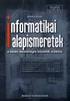 0611 ÉRETTSÉGI VIZSGA 2006. május 18. INFORMATIKAI ALAPISMERETEK KÖZÉPSZINTŰ ÍRÁSBELI ÉRETTSÉGI VIZSGA JAVÍTÁSI-ÉRTÉKELÉSI ÚTMUTATÓ OKTATÁSI MINISZTÉRIUM Fontos tudnivalók Általános megjegyzések: Ha egy
0611 ÉRETTSÉGI VIZSGA 2006. május 18. INFORMATIKAI ALAPISMERETEK KÖZÉPSZINTŰ ÍRÁSBELI ÉRETTSÉGI VIZSGA JAVÍTÁSI-ÉRTÉKELÉSI ÚTMUTATÓ OKTATÁSI MINISZTÉRIUM Fontos tudnivalók Általános megjegyzések: Ha egy
Mágneses szuszceptibilitás vizsgálata
 Mágneses szuszceptibilitás vizsgálata Mérést végezte: Gál Veronika I. A mérés elmélete Az anyagok külső mágnesen tér hatására polarizálódnak. Általában az anyagok mágnesezhetőségét az M mágnesezettség
Mágneses szuszceptibilitás vizsgálata Mérést végezte: Gál Veronika I. A mérés elmélete Az anyagok külső mágnesen tér hatására polarizálódnak. Általában az anyagok mágnesezhetőségét az M mágnesezettség
Árverés kezelés ECP WEBSHOP BEÉPÜLŐ MODUL ÁRVERÉS KEZELŐ KIEGÉSZÍTÉS. v2.9.28 ECP WEBSHOP V1.8 WEBÁRUHÁZ MODULHOZ
 v2.9.28 Árverés kezelés ECP WEBSHOP BEÉPÜLŐ MODUL ÁRVERÉS KEZELŐ KIEGÉSZÍTÉS ECP WEBSHOP V1.8 WEBÁRUHÁZ MODULHOZ AW STUDIO Nyíregyháza, Luther utca 5. 1/5, info@awstudio.hu Árverés létrehozása Az árverésre
v2.9.28 Árverés kezelés ECP WEBSHOP BEÉPÜLŐ MODUL ÁRVERÉS KEZELŐ KIEGÉSZÍTÉS ECP WEBSHOP V1.8 WEBÁRUHÁZ MODULHOZ AW STUDIO Nyíregyháza, Luther utca 5. 1/5, info@awstudio.hu Árverés létrehozása Az árverésre
EQ-Skill Humán Tanácsadó és Vezetőfejlesztő Kft. www.eqskill.hu 1022 Budapest, Bimbó út 5.
 JELENTKEZÉSI LAP LÓ MEDIÁLTA ÖNISMERETI TRÉNINGPROGRAM 2016. SZEPTEMBER 9-10. PORVA-SZÉPALMAPUSZTA, HOTEL SZÉPALMA ÉS MÉNESBIRTOK Kérjük, gondosan olvassa el az alábbi Jelentkezési lapot, töltse ki, és
JELENTKEZÉSI LAP LÓ MEDIÁLTA ÖNISMERETI TRÉNINGPROGRAM 2016. SZEPTEMBER 9-10. PORVA-SZÉPALMAPUSZTA, HOTEL SZÉPALMA ÉS MÉNESBIRTOK Kérjük, gondosan olvassa el az alábbi Jelentkezési lapot, töltse ki, és
Szerb középszintű szóbeli vizsga értékelési útmutató
 Szerb középszintű szóbeli vizsga értékelési útmutató Ez az értékelési eljárás meghatározott értékelési szempontokon, valamint az egyes szempontokhoz tartozó szintleírásokon alapul. Minden feleletet ezen
Szerb középszintű szóbeli vizsga értékelési útmutató Ez az értékelési eljárás meghatározott értékelési szempontokon, valamint az egyes szempontokhoz tartozó szintleírásokon alapul. Minden feleletet ezen
Adatok ábrázolása, adattípusok. Összefoglalás
 Adatok ábrázolása, adattípusok Összefoglalás Adatok ábrázolása, adattípusok Számítógépes rendszerek működés: információfeldolgozás IPO: input-process-output modell információ tárolása adatok formájában
Adatok ábrázolása, adattípusok Összefoglalás Adatok ábrázolása, adattípusok Számítógépes rendszerek működés: információfeldolgozás IPO: input-process-output modell információ tárolása adatok formájában
Áramlástechnikai gépek soros és párhuzamos üzeme, grafikus és numerikus megoldási módszerek (13. fejezet)
 Áramlástechnikai gépek soros és párhuzamos üzeme, grafikus és numerikus megoldási módszerek (3. fejezet). Egy H I = 70 m - 50000 s /m 5 Q jelleggörbéjű szivattyú a H c = 0 m + 0000 s /m 5 Q jelleggörbéjű
Áramlástechnikai gépek soros és párhuzamos üzeme, grafikus és numerikus megoldási módszerek (3. fejezet). Egy H I = 70 m - 50000 s /m 5 Q jelleggörbéjű szivattyú a H c = 0 m + 0000 s /m 5 Q jelleggörbéjű
I. rész. Pótlapok száma Tisztázati Piszkozati. Név:...osztály:... Matematika kisérettségi. 2012. május 15. Fontos tudnivalók
 Matematika kisérettségi 2012. május 15. I. rész Fontos tudnivalók 1. A feladatok megoldására 30 percet fordíthat, az id elteltével a munkát be kell fejeznie. 2. A megoldások sorrendje tetsz leges. 3. A
Matematika kisérettségi 2012. május 15. I. rész Fontos tudnivalók 1. A feladatok megoldására 30 percet fordíthat, az id elteltével a munkát be kell fejeznie. 2. A megoldások sorrendje tetsz leges. 3. A
ELEKTRONIKAI ALAPISMERETEK
 ÉRETTSÉGI VIZSGA 2007. május 25. ELEKTRONIKAI ALAPISMERETEK KÖZÉPSZINTŰ ÍRÁSBELI VIZSGA 2007. május 25. 8:00 Az írásbeli vizsga időtartama: 180 perc Pótlapok száma Tisztázati Piszkozati OKTATÁSI ÉS KULTURÁLIS
ÉRETTSÉGI VIZSGA 2007. május 25. ELEKTRONIKAI ALAPISMERETEK KÖZÉPSZINTŰ ÍRÁSBELI VIZSGA 2007. május 25. 8:00 Az írásbeli vizsga időtartama: 180 perc Pótlapok száma Tisztázati Piszkozati OKTATÁSI ÉS KULTURÁLIS
1. Mintapélda, amikor a fenék lekerekítési sugár (Rb) kicsi
 1 Mélyhúzott edény teríték méretének meghatározása 1. Mintapélda, amikor a fenék lekerekítési sugár (Rb) kicsi A mélyhúzott edény kiindulási teríték átmérőjének meghatározása a térfogat-állandóság alapján
1 Mélyhúzott edény teríték méretének meghatározása 1. Mintapélda, amikor a fenék lekerekítési sugár (Rb) kicsi A mélyhúzott edény kiindulási teríték átmérőjének meghatározása a térfogat-állandóság alapján
ÁFA felhasználói dokumentum Lezárva: 2015.11.10.
 ÁFA felhasználói dokumentum Lezárva: 2015.11.10. Griffsoft Informatikai Zrt. 6723 Szeged, Felső-Tisza part 31-34 M lph. fszt.2. Telefon: (62) 549-100 Telefax: (62) 401-417 TARTALOM 1 ÁFA... 2 1.1 HALASZTOTT
ÁFA felhasználói dokumentum Lezárva: 2015.11.10. Griffsoft Informatikai Zrt. 6723 Szeged, Felső-Tisza part 31-34 M lph. fszt.2. Telefon: (62) 549-100 Telefax: (62) 401-417 TARTALOM 1 ÁFA... 2 1.1 HALASZTOTT
Kitöltési útmutató az állandó meghatalmazás megszűnésének bejelentéséhez elnevezésű adatlap kitöltéséhez
 Kitöltési útmutató az állandó meghatalmazás megszűnésének bejelentéséhez elnevezésű adatlap kitöltéséhez Az állandó meghatalmazás megszűnésének bejelentéséhez elnevezésű adatlapon (továbbiakban: Adatlap)
Kitöltési útmutató az állandó meghatalmazás megszűnésének bejelentéséhez elnevezésű adatlap kitöltéséhez Az állandó meghatalmazás megszűnésének bejelentéséhez elnevezésű adatlapon (továbbiakban: Adatlap)
Felhasználói útmutató Dahua gyártmányú digitális képrögzítő eszközökhöz
 Felhasználói útmutató Dahua gyártmányú digitális képrögzítő eszközökhöz 1 Bejelentkezés Alapesetben, a fent látható 888888 vagy admin felhasználóval illetve az elsőnél 888888 a másodiknál admin jelszóval
Felhasználói útmutató Dahua gyártmányú digitális képrögzítő eszközökhöz 1 Bejelentkezés Alapesetben, a fent látható 888888 vagy admin felhasználóval illetve az elsőnél 888888 a másodiknál admin jelszóval
higanytartalom kadmium ólom
 Termék Alkáli elem, 1,5 V oldal 1. az 5-ből 1. Típusmegjelölés: IEC: LR14 JIS: AM-2 ANSI: C 2. Kémiai rendszer: elektrolit-cink-mangándioxid (higany- és kadmiummentes) 3. Méretek: Ø 24.9-26.2mm, magasság:
Termék Alkáli elem, 1,5 V oldal 1. az 5-ből 1. Típusmegjelölés: IEC: LR14 JIS: AM-2 ANSI: C 2. Kémiai rendszer: elektrolit-cink-mangándioxid (higany- és kadmiummentes) 3. Méretek: Ø 24.9-26.2mm, magasság:
Tartalomjegyzék. Tartalom 1/16
 Tartalom 1/16 Tartalomjegyzék Tartalomjegyzék... 1 LOGA telepítése... 2 Leírás 1 Fájl szerveres telepítés leírás... 3 Leírás 2 LOGA mentése... 4 Melléklet 1 A LOGA telepítése (futtatható állományok telepítése)...
Tartalom 1/16 Tartalomjegyzék Tartalomjegyzék... 1 LOGA telepítése... 2 Leírás 1 Fájl szerveres telepítés leírás... 3 Leírás 2 LOGA mentése... 4 Melléklet 1 A LOGA telepítése (futtatható állományok telepítése)...
GE4 4 és 6 digites Digitális számláló/idõzítõ
 GE4 4 és 6 digites Digitális számláló/idõzítõ Tápfeszültség:100-240VAC Méret: 48x48x84 mm Bemenet: kontaktus Üzemi hõmérséklet:-20-65c open collector Üzemi páratartalom35-85% Kimenet: jelfogó 250V/2A,
GE4 4 és 6 digites Digitális számláló/idõzítõ Tápfeszültség:100-240VAC Méret: 48x48x84 mm Bemenet: kontaktus Üzemi hõmérséklet:-20-65c open collector Üzemi páratartalom35-85% Kimenet: jelfogó 250V/2A,
Spiel der Türme TORNYOK JÁTÉKA
 Spiel der Türme TORNYOK JÁTÉKA A történet a középkori Tornyok Városával kezdődik. A négy hataloméhes nemesi család mindegyike arra törekszik, hogy megszerezzék a befolyást a legerősebb torony vagy még
Spiel der Türme TORNYOK JÁTÉKA A történet a középkori Tornyok Városával kezdődik. A négy hataloméhes nemesi család mindegyike arra törekszik, hogy megszerezzék a befolyást a legerősebb torony vagy még
Amit a Hőátbocsátási tényezőről tudni kell
 Amit a Hőátbocsátási tényezőről tudni kell Úton-útfélen mindenki róla beszél, már amikor épületekről van szó. A tervezéskor találkozunk vele először, majd az építkezéstől az épület lakhatási engedélyének
Amit a Hőátbocsátási tényezőről tudni kell Úton-útfélen mindenki róla beszél, már amikor épületekről van szó. A tervezéskor találkozunk vele először, majd az építkezéstől az épület lakhatási engedélyének
Minta programterv a 1. házi feladathoz
 Programozás Minta programterv a 1. házi feladathoz Gregorics Tibor EHACODE.ELTE gt@inf.elte.hu 0.csoport 1. beadandó/0.feladat 1. 2011. december 28. Feladat Egy osztályba n diák jár, akik m darab tantárgyat
Programozás Minta programterv a 1. házi feladathoz Gregorics Tibor EHACODE.ELTE gt@inf.elte.hu 0.csoport 1. beadandó/0.feladat 1. 2011. december 28. Feladat Egy osztályba n diák jár, akik m darab tantárgyat
http://www.olcsoweboldal.hu ingyenes tanulmány GOOGLE INSIGHTS FOR SEARCH
 2008. augusztus 5-én elindult a Google Insights for Search, ami betekintést nyújt a keresőt használók tömegeinek lelkivilágába, és időben-térben szemlélteti is, amit tud róluk. Az alapja a Google Trends,
2008. augusztus 5-én elindult a Google Insights for Search, ami betekintést nyújt a keresőt használók tömegeinek lelkivilágába, és időben-térben szemlélteti is, amit tud róluk. Az alapja a Google Trends,
ELEKTRONIKAI ALAPISMERETEK
 ÉRETTSÉGI VIZSGA 2005. május 20. ELEKTRONIKAI ALAPISMERETEK KÖZÉPSZINTŰ ÍRÁSBELI VIZSGA Az írásbeli vizsga időtartama: 180 perc Pótlapok száma Tisztázati Piszkozati OKTATÁSI MINISZTÉRIM Elektronikai alapismeretek
ÉRETTSÉGI VIZSGA 2005. május 20. ELEKTRONIKAI ALAPISMERETEK KÖZÉPSZINTŰ ÍRÁSBELI VIZSGA Az írásbeli vizsga időtartama: 180 perc Pótlapok száma Tisztázati Piszkozati OKTATÁSI MINISZTÉRIM Elektronikai alapismeretek
Vegyes tételek könyvelése felhasználói dokumentum Lezárva: 2015.10.27.
 Vegyes tételek könyvelése felhasználói dokumentum Lezárva: 2015.10.27. Griffsoft Informatikai Zrt. 6723 Szeged, Felső-Tisza part 31-34 M lph. fszt.2. Telefon: (62) 549-100 Telefax: (62) 401-417 TARTALOM
Vegyes tételek könyvelése felhasználói dokumentum Lezárva: 2015.10.27. Griffsoft Informatikai Zrt. 6723 Szeged, Felső-Tisza part 31-34 M lph. fszt.2. Telefon: (62) 549-100 Telefax: (62) 401-417 TARTALOM
Minta. A középszintű szóbeli vizsga értékelési útmutatója
 A középszintű szóbeli vizsga értékelési útmutatója A szóbeli feladatok értékelése központilag kidolgozott analitikus skálák segítségével történik. Ez az értékelési eljárás meghatározott értékelési szempontokon,
A középszintű szóbeli vizsga értékelési útmutatója A szóbeli feladatok értékelése központilag kidolgozott analitikus skálák segítségével történik. Ez az értékelési eljárás meghatározott értékelési szempontokon,
ELEKTRONIKAI ALAPISMERETEK
 Elektronikai alapismeretek középszint 080 ÉETTSÉGI VIZSG 009. május. ELEKTONIKI LPISMEETEK KÖZÉPSZINTŰ ÍÁSBELI ÉETTSÉGI VIZSG JVÍTÁSI-ÉTÉKELÉSI ÚTMTTÓ OKTTÁSI ÉS KLTÁLIS MINISZTÉIM Egyszerű, rövid feladatok
Elektronikai alapismeretek középszint 080 ÉETTSÉGI VIZSG 009. május. ELEKTONIKI LPISMEETEK KÖZÉPSZINTŰ ÍÁSBELI ÉETTSÉGI VIZSG JVÍTÁSI-ÉTÉKELÉSI ÚTMTTÓ OKTTÁSI ÉS KLTÁLIS MINISZTÉIM Egyszerű, rövid feladatok
Földrajzi helymeghatározás
 A mérés megnevezése, célkitűzései: Földrajzi fokhálózat jelentősége és használata a gyakorlatban Eszközszükséglet: Szükséges anyagok: narancs Szükséges eszközök: GPS készülék, földgömb, földrajz atlasz,
A mérés megnevezése, célkitűzései: Földrajzi fokhálózat jelentősége és használata a gyakorlatban Eszközszükséglet: Szükséges anyagok: narancs Szükséges eszközök: GPS készülék, földgömb, földrajz atlasz,
Jelentéskészítő TEK-IK () Válaszadók száma = 610
 Jelentéskészítő TEK-IK () Válaszadók száma = 0 Általános mutatók Szak értékelése - + átl.=. Felmérés eredmények Jelmagyarázat Kérdésszöveg Válaszok relatív gyakorisága Bal pólus Skála Átl. elt. Átlag Medián
Jelentéskészítő TEK-IK () Válaszadók száma = 0 Általános mutatók Szak értékelése - + átl.=. Felmérés eredmények Jelmagyarázat Kérdésszöveg Válaszok relatív gyakorisága Bal pólus Skála Átl. elt. Átlag Medián
A skatulya-elv alkalmazásai
 1 A skatulya-elv alkalmazásai Számelmélet 1. Az első 4n darab pozitív egész számot beosztjuk n számú halmazba. Igazoljuk, hogy mindig lesz három olyan szám, amelyek ugyanabban a halmazban vannak és valamely
1 A skatulya-elv alkalmazásai Számelmélet 1. Az első 4n darab pozitív egész számot beosztjuk n számú halmazba. Igazoljuk, hogy mindig lesz három olyan szám, amelyek ugyanabban a halmazban vannak és valamely
Tanúsítvány és hozzá tartozó kulcsok feltöltése Gemalto.NET kártyára
 Tanúsítvány és hozzá tartozó kulcsok feltöltése Gemalto.NET kártyára Windows XP, Vista és Windows 7, valamint Windows 2003 operációs rendszeren, PFX fájlban található tanúsítvány és kulcsok esetében 1(12)
Tanúsítvány és hozzá tartozó kulcsok feltöltése Gemalto.NET kártyára Windows XP, Vista és Windows 7, valamint Windows 2003 operációs rendszeren, PFX fájlban található tanúsítvány és kulcsok esetében 1(12)
Bevezetés a lágy számítás módszereibe
 BLSZM-07 p. 1/10 Bevezetés a lágy számítás módszereibe Nem fuzzy halmaz kimenetű fuzzy irányítási rendszerek Egy víztisztító berendezés szabályozását megvalósító modell Viselkedésijósló tervezési példa
BLSZM-07 p. 1/10 Bevezetés a lágy számítás módszereibe Nem fuzzy halmaz kimenetű fuzzy irányítási rendszerek Egy víztisztító berendezés szabályozását megvalósító modell Viselkedésijósló tervezési példa
Az éves statisztikai összegezés. Statisztikai összegezés az éves közbeszerzésekrıl a Kbt. IV. és VI. fejezete szerinti ajánlatkérık vonatkozásában
 9. melléklet a 14/2010. (X.29.) NFM rendelethez Az éves statisztikai összegezés Statisztikai összegezés az éves közbeszerzésekrıl a Kbt. IV. és VI. fejezete szerinti ajánlatkérık vonatkozásában I. SZAKASZ:
9. melléklet a 14/2010. (X.29.) NFM rendelethez Az éves statisztikai összegezés Statisztikai összegezés az éves közbeszerzésekrıl a Kbt. IV. és VI. fejezete szerinti ajánlatkérık vonatkozásában I. SZAKASZ:
G Szabályfelismerés 2.2. 2. feladatcsomag
 ÖSSZEFÜÉSEK Szabályfelismerés 2.2 Alapfeladat Szabályfelismerés 2. feladatcsomag összefüggés-felismerő képesség fejlesztése szabályfelismeréssel megkezdett sorozat folytatása a felismert szabály alapján
ÖSSZEFÜÉSEK Szabályfelismerés 2.2 Alapfeladat Szabályfelismerés 2. feladatcsomag összefüggés-felismerő képesség fejlesztése szabályfelismeréssel megkezdett sorozat folytatása a felismert szabály alapján
